
- •Лабораторна робота №1 Основні операції над об'єктами в операційній системі Windows. Робота з пошуком. Робота з файлами й папками
- •Теоретичні відомості
- •Створення нової папки
- •Виділення групи об'єктів
- •Копіювання об'єктів
- •Переміщення об'єктів
- •Видалення об'єктів
- •Перейменування об'єктів
- •Пошук об'єктів
- •Завдання до лабораторної роботи
- •Питання для самоконтролю
- •Лабораторна робота №2 Основні операції по архівації й розархівації файлів. Робота з архіваторами WinRar, WinZip. Робота з файлами й папками
- •Теоретичні відомості
- •Архівація файлів в оболонці WinRar
- •Архіви, що саморозпаковуються (sfx)
- •Добування файлів в оболонці WinRar
- •Створення архівних томів (розбивка архіву)
- •Архівація файлів через контекстне меню Windows.
- •Архівація файлів за допомогою вбудованого архіватора Zip.
- •Завдання до лабораторної роботи
- •Стандартні додатки Windows
- •Текстовий редактор Блокнот
- •Графічний редактор Paint
- •Текстовий процесор WordPad
- •Калькулятор
- •Технологія зв'язування й впровадження об'єктів (технологія ole)
- •Службові програми
- •Завдання до лабораторної роботи
- •Питання для самоконтролю
- •Завдання до лабораторної роботи
- •1 Спосіб.
- •2 Спосіб.
- •Параметри Word
- •Вихід із програми
- •Одержання довідкової інформації
- •Створення документів за допомогою шаблонів
- •Майстри
- •Попередній перегляд
- •Робота з абзацами
- •Питання для самоконтролю
- •Як установити спеціальний інтервал між рядками
- •Як збільшити відстань між абзацами
- •Як розділити текст на колонки
- •Як вставити один документ в інший
- •Як уводити виноски
- •Як створити колонтитул
- •Колонтитули
- •Вставити автотекст
- •Створення шаблона документа
- •Завдання до лабораторної роботи Завдання 1.
- •Поняття про етикет
- •Фонове форматування дискет
- •Деякі рекомендації із суспільної поведінки в різних країнах
- •Деякі рекомендації із суспільної поведінки в різних країнах
- •Завдання 2.
- •Прайс лист
- •Створення нумерованого списку
- •Додавання графічних об'єктів
- •Робота з об'єктами
- •Зміна розміру об'єктів
- •Форматування об'єктів
- •Форматування таблиці
- •Як перетворити в таблицю вже готовий текст документа
- •Як перетворити таблицю в текст документа
- •Автоматичне форматування таблиці
- •Режим структури
- •Створення структури документа
- •Робота з підтемами
- •Як переглянути структуру
- •Інший спосіб створення структури документа – використання стилів Застосування стилів
- •Убудовані стилі заголовків
- •Як створити зміст
- •Створення вказівника
- •Завдання до лабораторної роботи
- •Питання для самоконтролю
- •Особливості редактора формул:
- •Редагування формул
- •Завдання до лабораторної роботи
- •Гіперпосилання
- •Завдання до лабораторної роботи
- •Питання для самоконтролю
Робота з об'єктами
Після додавання графічного об'єкта в документ він може потребувати деяких змін. Ви можете переміщати графічні об'єкти в будь-яке місце документа. Спочатку потрібно виділити об'єкт, а потім перетягнути його в інше місце за допомогою миші. Можливо явно задавати положення малюнка на сторінці (рис. 6.12).
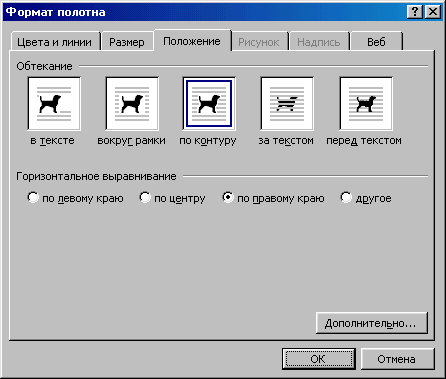
Рис. 6.11. У цьому вікні діалогу міняють вид оптікання текстом графічного об'єкта

Рис. 6.12. Зазначення точного положення об'єкта відносно сторінки
Зміна розміру об'єктів
Змінювати розміри об'єкта можна перетяганням за маркери по краям малюнка й введенням точних значень (рис. 6.13).

Рис. 6.13. Введення точних розмірів
Форматування об'єктів
Word
дозволяє змінювати тип ліній, якими
намальований об'єкт, тобто вибирати
їхню товщину, вид і колір. Крім того, для
плоских об'єктів ви також можете змінювати
колір, яким вони зафарбовані. Можна
вказувати певні узори або навіть
заповнювати їхніми готовими малюнками
нажавши на кнопку
![]()
Для форматування графічних об'єктів можна використовувати механізм копіювання формату (сполучення клавіш Ctrl+Shift+C і Ctrl+Shift+V).
Завдання узору, заливання й кольори
Word
дозволяє змінювати вид і форму заливань
графічних об'єктів при натисканні на
кнопку
![]()
Завдання до лабораторної роботи
За допомогою відомих вам графічних засобів створіть малюнок за зразком:

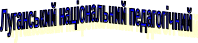


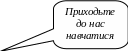
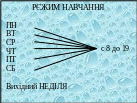
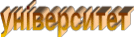
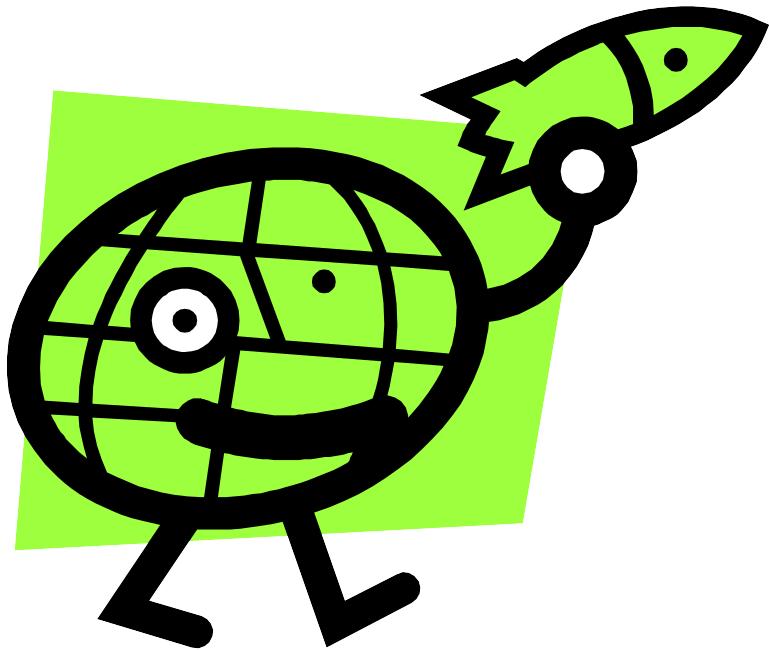





Питання для самоконтролю
Як визначити, що малюнок виділений?
Як намалювати фігуру «відносно центра»?
Як змінити колір шрифту в автофігурі?
Як змінити колір лінії у фігурі?
Як змінити обтікання об'єкта?
Як змінити розміри фігури?
Як змінити форму фігурного тексту?
Лабораторна робота №7
Робота з багатосторінковим документом. Створення посилань, змісту й вказівників
Ціль: навчити студентів працювати з таблицями, структурою документа, змістом, назвами, списками, списками ілюстрацій.
Теоретичні відомості
Робота з таблицями
Якщо
ви створили в документі таблицю, то з
її допомогою можете виконувати різні
задачі. Скористуйтеся вказівниками
миші![]() ,
які допоможуть вам досягти поставленої
мети.
,
які допоможуть вам досягти поставленої
мети.
У верхньому лівому куті таблиці пристроївся значок, за допомогою якого можна переміщати таблицю по документу. Установіть вказівник миші на цей символ, почекайте трохи, натисніть ліву кнопку миші й, не відпускаючи її, перетягніть таблицю.
Якщо ви вирішили перемістити таблицю в іншу частину документа, радимо вирізати її й потім вставити в обрану область, а не перетаскувати за допомогою миші. Для цього установіть курсор у таблиці й виберіть команду Таблиця>Виділити>Таблиця, виріжте таблицю й вставте її на нове місце.
Якщо невирівняні стовпці й рядки дратують вас, то виберіть Таблиця>Автоподбор>Вирівняти висоту рядків (Вирівняти ширину стовпців).
Щоб змінити висоту (ширину) комірки, підведіть вказівник до лінії, що розділяє комірки. Коли вказівник миші прийме вид двунаправленої стрілки
 ,
перетягніть його в необхідному напрямку.
,
перетягніть його в необхідному напрямку.
Форматування таблиці
Для того щоб об'єднати дві комірки таблиці, виберіть інструмент Ластик
 і
клацніть їм на лінії, що потрібно
видалити. Якщо в обох комірках міститься
текст, Word помістить обидва фрагменти
в одну комірку.
і
клацніть їм на лінії, що потрібно
видалити. Якщо в обох комірках міститься
текст, Word помістить обидва фрагменти
в одну комірку.
За допомогою списків Тип лінії й Товщина
 лінії
установіть тип і товщину ліній, що
розділяють комірки таблиці. Коли ви
виберете новий тип і товщину лінії,
вказівник миші перетвориться в олівець,
яким варто клацнути на тій лінії, вид
якої ви хочете змінити.
лінії
установіть тип і товщину ліній, що
розділяють комірки таблиці. Коли ви
виберете новий тип і товщину лінії,
вказівник миші перетвориться в олівець,
яким варто клацнути на тій лінії, вид
якої ви хочете змінити.
Зміни в структуру таблиці можна вносити також за допомогою кнопки Додати таблицю
 .
Клацання на кнопці розкриття списку
відкриває меню з різними командами,
які дозволяють міняти параметри таблиці.
Команди цього меню надають можливість
додавати й видаляти рядки й стовпці, а
також міняти розміри комірок.
.
Клацання на кнопці розкриття списку
відкриває меню з різними командами,
які дозволяють міняти параметри таблиці.
Команди цього меню надають можливість
додавати й видаляти рядки й стовпці, а
також міняти розміри комірок.
Якщо ви вирішили видалити таблицю з документа, клацніть на ній і виберіть команду Таблиця>Видалити>Таблиця.
